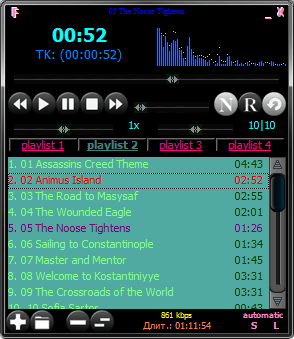в express scribe transcription что значит speech to text
Как транскрибировать аудио и видео файлы в текст с помощью Express Scribe
Те, кто выполняет много транскрипции аудио в текст, слишком хорошо знают, что даже с помощью цифрового плеера, цифрового текстового процессора и способности печатать десятью пальцами с удивительной скоростью транскрибирование все еще остается сложной задачей. Тем более, что поймать то, что говорят другие люди, не так просто, как кажется, и большинство нормальных человеческих скоростей никогда не могут догнать скорость речи.
Чтобы усугубить ситуацию, вы должны сделать много остановки перемотки-повторного воспроизведения аудио / видео файлов и постоянно перемещаться между плеером и текстовым процессором.
К счастью, Express Scribe может помочь вам решить проблему.
Он не только может замедлять аудиофайлы, сохраняя постоянную высоту звука, но также дает вам ярлыки воспроизведения, которые вы можете использовать из текстового процессора. Это удивительное программное обеспечение доступно для Mac, Windows и Linux; и это абсолютно бесплатно.
Теперь давайте посмотрим на основные функции программного обеспечения. (Примечание: я использую версию для Mac, поэтому могут быть небольшие различия с версиями для Windows и Linux).
Замедли, оставайся стабильным
Чтобы начать процесс транскрипции, откройте приложение и нажмите кнопку « Загрузить » в главном окне и перейдите к местоположению файла. Вы можете загрузить несколько файлов одновременно, используя клавишу «Command» при выборе нескольких файлов.
Затем вы можете воспроизвести файл, используя элементы управления, которые вы найдете в главном окне. Эти инструменты состоят из стандартных кнопок воспроизведения, таких как « Воспроизведение — Стоп — Перемотка назад — Быстрая перемотка вперед » и других более продвинутых инструментов, таких как ползунки « Скорость » и « Позиция воспроизведения ».
Если вы выполняете много транскрипций, бегунок скорости — это ответ на ваши молитвы. Вы можете настроить воспроизведение на достаточно медленное, чтобы ваши десять пальцев наверстали упущенное. Express Scribe сохранит высоту тона и сохранит четкость слов на исходной скорости.
Как только вы нажмете кнопку « Play », появится окно « Multi Channel Display ». Это окно позволяет регулировать громкость левого и правого аудиоканалов или включать / выключать их.
Настройка горячих клавиш
Несмотря на то, что все элементы управления находятся на расстоянии одного клика, цель использования этого приложения состоит в том, чтобы нам не приходилось переключаться между плеером и текстовым процессором. Express Scribe позволяет вам настроить горячие клавиши для управления его функциями из других приложений.
Чтобы добавить горячие клавиши, откройте « Настройки ».
Затем перейдите на вкладку « Горячие клавиши » и установите флажок « Включить горячие клавиши для всей системы ». После этого нажмите кнопку « Добавить ».
Выберите одну из функций из выпадающего списка и нажмите « Изменить », чтобы назначить ей ярлык. Нажмите выбранную комбинацию клавиш и нажмите « ОК». »
В списке много функций, но я лично считаю, что вы должны назначать горячие клавиши только для наиболее важных функций воспроизведения, так как запоминание слишком большого количества ярлыков не ускорит процесс. Вам также следует использовать наиболее практичные, но неиспользуемые комбинации клавиш.
Вот список всех моих ярлыков и горячих клавиш, чтобы дать вам более четкую картину.
Настройка текстового процессора по умолчанию
Вы можете открыть текстовый процессор, который вы собираетесь использовать для написания транскрипции прямо из окна Express Scribe. Приложение по умолчанию — это любое приложение, которое вы установили, чтобы открыть « . doc »(на большинстве компьютеров это будет Microsoft Word).
Но если вы хотите использовать другое приложение в качестве выбранного текстового процессора — может быть, что-то простое, например, TextEdit (Mac) или Notepad (Windows) — просто измените файл шаблона по умолчанию на « Предпочтения — Другое ».
Сначала создайте пустой документ с выбранным расширением и добавьте файл в список шаблонов Express Scribe.
Затем выберите файл, нажмите кнопку « Установить по умолчанию », а затем кнопку « ОК ».
Теперь каждый раз, когда вы нажимаете кнопку « Открыть текстовый процессор », Express Scribe открывает выбранное вами приложение.
Еще один полезный инструмент для расшифровки, который вы можете использовать, — это возможность добавить метку времени к текстовому процессору. Эта функция очень полезна для тех, кто делает записи фильма или интервью.
Доступ к этому инструменту можно получить из меню « Заметки — Копировать в буфер обмена — время » или просто « Command + T » из Express Scribe.
Едва поцарапать поверхность
Как любитель транскрибирования, это то, для чего я использую программное обеспечение. Но я едва поцарапал поверхность. Для расшифровщиков профессионального уровня предусмотрены более продвинутые функции, такие как поддержка профессиональной педали, возможность стыковки аналоговой и цифровой портативной записи, воспроизведение файлов фильмов (с дополнительными плагинами) и интеграция с программным обеспечением для распознавания речи. Вы можете увидеть полный список на сайте.
Вы пытались транскрибировать? Знаете ли вы другие альтернативы? Вы выдвинули Express Scribe до предела? Поделитесь своим опытом, используя комментарии ниже.
Мастер-класс по программе Express Scribe
После установки и запуска программы на Вашем мониторе появится основное окно программы и включится приветственная запись приятного мужского голоса. Он назовёт основные горячие клавиши для управления Express Scribe.
Я приведу их:
F1 Вызов справки по программе
F2 Воспроизведение на низкой скорости
F3 Воспроизведение на высокой скорости
F4 Стоп
F5 Открыть окно программы
F6 Минимизировать окно программы
F7 Перемотка назад
F8 Перемотка вперёд
F9 Запуск воспроизведения (play)
F10 Воспроизведение на исходной скорости
Также программой можно управлять с помощью мыши. Представляю Вам основные панели управления. Их всего 3.
Верхняя:
Под крупными кнопками находится панель управления непосредственно загружаемыми записями (сохранение, удаление, пересылка по электронной почте и т.п.). Для получения более подробной информации об этих кнопках следует лишь активировать всплывающие подсказки путём наведения мышки на соответствующую кнопку без нажатия.
И, наконец, нижняя панель являет нам опции контроля воспроизведения.
Именно эти кнопки дублируются горячими клавишами на клавиатуре, приведёнными мной выше.
Чтобы начать работу, нам необходимо загрузить пробную аудиозапись.
Для этого:
1. нажимаем кнопку Load на верхней панели
2. в открывшемся диалоговом окне находим необходимое аудио на компьютере и загружаем его
3. после загрузки аудиозапись отобразится в списке под верхней панелью управления, при этом о ходе загрузки можно судить по полоске прогресса в правом нижнем углу программы
По окончании загрузки программа выдаст уведомление в трей:
Когда загрузка закончена, кнопки контроля воспроизведения «разморозятся». Значит, можно приступать к работе.
Нажмите кнопку Play или горячую клавишу F9. Это послужит сигналом для начала воспроизведения загруженной Вами аудиозаписи.
По мере ознакомления с аудиозаписью Вы можете делать пометки в области над клавишами контроля воспроизведения. Эта область предназначена для установления соответствия между прослушиваемой аудиозаписью и набираемым Вами текстом, который будет относиться именно к этой аудиозаписи.
По мере набора текста при необходимости останавливайте воспроизведение (F4) или замедляйте его (F7).
Вы увидите диалоговое окно управления закладками. Поставьте птичку «Promt for description when setting bookmark».
Закрываем это окошко.
Теперь при нажатии Ctrl + B программа будет предлагать ввести описание для каждой закладки.
Приятный бонус: между закладками одной аудиозаписи можно перемещаться с помощью Ctrl + (стрелочки), при этом программа автоматически включает аудио на точку, помеченную закладкой, и переходит к следующей такой точке по нажатию описанной комбинации клавиш.
Вернёмся к сохранению транскрибированного текста.
2. Второй способ сохранения предназначен для больших обьёмов информации и случаев, когда Вам необходимы персонализированные возможности текстовых редакторов по форматированию и дальнейшему анализу документов в приложениях MS Office.
Для переноса созданной с помощью Express Scribe транскрипции в текстовый редактор (по умолчанию это Word) воспользуемся кнопкой Open or create wordprocessor document на панели управления загружаемыми аудиозаписями (маленький секрет: можно просто нажать Ctrl + U).
В ответ на Вашу команду программа откроет созданный по умолчанию шаблон MS Word.
В открытый документ теперь можно перенести весь набранный Вами текст с помощью всем известных Ctrl + C и Ctrl + V.
В открывшемся диалоговом окне нажимаем Add и выбираем заранее созданный и отформатированный должным образом файл в директории папок Вашего компьютера. Мой назван express sсribe template, свой Вы можете называть как душе угодно.
Теперь нам осталось всего лишь установить выбранный шаблон по умолчанию. Для этого в диалоговом окне настроек, в котором мы нажимали Add, выберите опцию Set to Default. В результате название Вашего шаблона приобретёт приставку [Default].
Не забудьте нажать OK, чтобы сохранить сделанные изменения.
Надеюсь, предоставленная информация оказалась полезной. Приятной Вам работы!
Эта программа для транскрибации позволит упростить процесс в несколько раз
С тем, что такое транскрибация и сколько на ней можно зарабатывать, я думаю, из вчерашней статьи вы полностью разобрались. Двигаемся дальше.
Сегодня я хочу рассказать какие программы помогут существенно облегчить весь процесс транскрибирования. Существует не одна программа для транскрибации, которой можно воспользоваться, и есть несколько вариантов, как с помощью них можно легко делать перевод аудио и видео в текст.
Но о том, как делать транскибацию и какими способами, я буду подробно разбирать в следующей статье. Сегодня только подробный обзор этих программ со всеми преимуществами и недостатками.
Начну, пожалуй, с самой популярной, на мой взгляд, программы.
Программа Express Scribe (рекомендую)
Скачать программу Express Scribe (официальный сайт)
К сожалению, нет версии этой программы на русском языке, но она очень простая, интуитивно понятная и бесплатная.
Основные преимущества:
Недостатки:
В следующей статье я подробно разберу как в ней работать и какие горячие клавиши использовать.
Программа LossPlay
Скачать программу LossPlay
Простой и тоже бесплатный плеер для расшифровок.
Основные преимущества:
Недостаток:
[spoler name=»3 видео урока по работе с LossPlay»]
Урок 1
Знакомство с плеером, как он устанавливается и работает.
Урок 2
Вставка тайм-кода в расшифровываемый текст.
Урок 3
Как повысить производительность транскрибаторов за счёт тонкой настройки программы.
Онлайн сервис Speechpad
Голосовой блокнот — Speechpad.ru
Очень простой онлайн-сервис для распознавания речи. С помощью него вы можете голосом надиктовывать текст и потом его редактировать, сохранив или скопировав в текстовый документ.
По сути данный сервис могут заменить обычные гугл документы, в которых есть функция голосового набора текста.
Вот такие проги существуют для облегчения работы транскрибаторов. Можете ниже в комментариях написать своё мнение или оставить отзыв о том, чем вы пользуетесь. Желаю всем удачи и увидимся в следующей статье.
С 2015 года работаю удалённо и развиваю бизнес в интернете. Создал более 20 источников дохода онлайн. Изучаю инвестирование и активно инвестирую в различные инструменты.
2 года прожил в Азии (о. Бали и о. Панган), продолжаю путешествовать по миру, помогать людям становиться финансово грамотными и улучшать своё качество жизни.
Еще ни разу не было необходимости делать транскрибацию, но время движется вперед, а мы вместе с ним. Возможно, скоро и понадобится такая услуга. Буду знать. Ох уж этот интернет! Стоит в него войти, а дальше, как веер, все больше и больше узнаешь нового.
Мне, как автору LossPlay, хотелось бы узнать, в каких случаях требуется переключаться между окнами плеера и текстового редактора, о чем написано в недостатках? Как раз все делалось именно для того, чтобы плеер можно было не трогать вовсе мышью и спрятать его в трей, например.
1. Не запоминает по умолчанию последнюю позицию плейера.
2. Не сохраняются горячие клавиши установленные пользователем.
3. Многие установленные комбинации клавиш (даже по умолчанию) не работают. Возможно, это зависит от операционной системы.
Вывод. Приходится искать замену.
1. Позиция запоминается не автоматически, а с помощью системы закладок, которая предусмотрена в плеере.
2. Горячие клавиши, равно как и другие настройки корректно сохраняются.
3. Аналогично второму пункту все прекрасно работает.
Вероятнее всего, программе не удается именно на вашей системе получить право на запись в файл в том месте, куда вы ее установили. Попробуйте варианты запуска программы с правами администратора системы, либо переустановите программу в другое место: на другой локальный диск, папку.
Долго ищу и не могу найти программу, которой бы можно было бросить мп3 файл с голосом и получить текст. Как диктовка в текст, только мз записи. И желательно оффлайн. Неужели такого нету? ((
Всеволод, пока не встречали такой программы.
А как сделать, чтобы Express Scribe была всегда бесплатная? Ведь бесплатно можно транскрибировать несколько файлов, а дольше просит купить
Ваш вопрос звучит как «Как сделать так, чтобы не нужно было платить людям за их работу»
Эта дибильная программа заглючила в средине работы и стерла нафик все мои результаты. Уж лучше бы не устанавливала.
Поэтому лучше и заниматься набором текста в Worde, при этом не забыв в настройках выставить автосохранение в 1 минуту.
В программе Express Scribe нужно самой набирать текст. На некоторых сайтах объяснение было такое, что программа сама это делает. ЕЕ удобство заключается только в том, что не нужно переключать окна и регулировать скорость? Так получается?
Программа набора текста с клавиатуры напомнила анекдот о том, как мужик, заблудившийся в пустыне нашёл бутылку, открыл её, а из неё джин
— Слушаю и повинуюсь, господин!
— Джин, я хочу выбраться из этой чёртовой пустыни и попасть домой!
— Ну тогда пошли…
_ Не, джин, ты не понял! Я хочу быстро!
— А-ааа… Ну тогда побежали!
:p :p
Пользуйтесь программой Elan Annotator (ELAN — The Language Archive) довольно неплохая, бесплатная программа. А голос перевести в текст, ищите перекодировщик гугл. Насчет аудиофайла не уверен, но если надиктуете ему, должен что-то распознать.
Я пользуюсь приложением на Андроиде Speechnotes — все легко и просто. Воткнуть микрофон (специально заказывала в Китае) в телефон, жму на кнопу и набалтываю текст. Вот бы такое приложение на PC. Все остальные какие-то муторно сложные.
Вот хочу попробовать голосовой набор распознавания речи в Гугл-док. Спасибо за наводку. :p
Зачем в телефон ещё микрофон втыкать? Тел по моему и на расстоянии прекрасно улавливает речь.
Добрый вечер! Не знаю, прочтете ли вы этот комментарий:)
Хотела спросить: я скачала первую программу и не пойму, а как можно с помощью нее транскрибировать текст из интернета, из ВК?
Я просто обычный пользователь…
сголосовым блокнотом к сажалению ниего не получилось печатает какую то абракодабру
Статья супер! Кто уже чем пользовался, какую посоветуете, исходя из практики?
За статью спасибо!
Транскрибация объективно не простой процесс. Я уже на фрилансе этим занимаюсь около двух лет. Перебрал множество инструментов (в том числе из статьи) для улучшения скорости процесса. У меня стабильно уходило на один час аудио где-то три часа моего времени. Сильно много не заработаешь с таким темпом.
Сейчас нашел инструмент. Уже где-то год как пользуюсь SpeechText.AI (speechtext.ai/ru). Для русского языка — это объективно лучшее, что удалось найти на рынке. Она делает автоматическую транскрипцию на русском, расставляет знаки препинания (за это от заказчиков получаю бонус). Точность порядка 80-85% (в зависимости от аудио). Из минусов — она платная. Но в принципе бизнес-план окупает себя. По сути на 1 час аудио трачу 1.5 часа своего времени. Т.е. вместо двух трех заказов в день, реально выполняю в районе 5-7 в день без напряжения. Есть и другие похожие сервисы (тоже используют нейросети для распознавания речи), но там или цены кусаются или только английский…
А я вот нескольких переустановок Express Scribe (так как постоянно просит ее купить) пользуюсь плеером AIMP и счастлива.
Достоинства:
— бесплатно;
— установка удобных горячих клавиш, что позволяет свернуть его в трей и работать в Word;
— довольно приличный эквалайзер, для улучшения качества и громкости записи.
Прочитал про транскрибации, многое стало ясно особое спасибо Блинову!
Есть чат боты, который аудио в текст переводят
я так и не понял — где сама программа по транскрибации с английского на русский текст
Express Scribe — это нечто!)))) Нажала, скачала и сразу начала работать! Легче только чайник вскипятить! Оплатила программу, она очень быстро окупится. Огромное вам спасибо за предоставленные материалы!
Как превратить голос в текст: тестируем 5 сервисов для расшифровки
Я работаю с текстом и мечтаю о программе, которая сможет превратить голос в напечатанные слова.
Например, расшифрует за меня интервью длиной в несколько часов. Или позволит наговорить идеи, а в ответ пришлет заметку. Наконец, «напишет» за меня смс: поймет несколько обрывистых фраз и отправит адресату текст — потому что голосовые сообщения любят не все.
Я протестировал 5 таких сервисов: наговорил один и тот же текст, а потом сравнил результаты. Я использовал два способа: сначала давал программе послушать и расшифровать живой голос, а потом — в записи.
Текст для теста
Вот текст для теста: «Привет. Это тестовая запись для статьи об инструментах, которые умеют превращать голос в текст. Как думаете, этот сервис справится? Распознает интонацию вопроса и, например, числа — один, два, три? Вот что получилось».
Google Keep
Где работает: Android, iOS
Сколько стоит: бесплатно
Что умеет. Это приложение для создания и хранения заметок можно использовать как расшифровщик. Если на главном экране нажать на иконку микрофона и начать говорить, то сервис будет переводить звук в текст — это называется транскрибацией. Загрузить и расшифровать аудиофайл не получится.
У сервиса есть еще один минус: запись останавливается, если молчать две-три секунды, поэтому расшифровывать длинные интервью не получится. Разве что делать это небольшими кусками. Наговорить несколько идей и получить их в блокноте получится отлично.
Результат. Я проверил два способа: наговорил текст самостоятельно и включил запись того же текста через колонку — никакой разницы нет. Вышло хорошо: сервис не распознал только знаки препинания и напечатал числа без пробелов.
Сообщения «Вконтакте»
Где работает: Android, iOS
Сколько стоит: бесплатно
Что умеет. В мобильном приложении соцсеть умеет расшифровывать входящие голосовые сообщения. Это можно использовать и в наших целях: отправлять сообщения самому себе.
Для этого зайдите в раздел с диалогами и в поисковом окне вбейте свое имя. Дальше зажмите значок микрофона и наговорите сообщение. Когда оно появится в диалоговом окне, нажмите на «Аа» справа от записи.
Результат. «Вконтакте» расшифровал живой голос с ошибками в склонениях и перепутал несколько слов: например, «сервис» услышал как «серый». Но справился с числами. Записанный и пропущенный через колонку голос сервис расшифровал намного хуже — получился набор слов, который нужно буквально переписывать.
Как использовать голосовую диктовку в Express Scribe
Когда вы проводите много телефонных интервью, которые публикуются в текстовом формате в Интернете, расшифровка аудиофайлов становится большой частью жизни. Есть много людей, которым необходимо транскрибировать голос в текст, например, врачи, которые записывают журнал посещений офисов, журналисты, которые проводят аудиоинтервью, или даже студенты, которые записывают лекции в классе.
В течение многих лет я был ищу высококачественное бесплатное программное обеспечение для преобразования голоса в текст, которое автоматически преобразует аудиозапись в текст. Такое приложение лишит работы множество транскрипционных компаний, но я верю, что это мечта, которая когда-нибудь сбудется. Недавно я провел еще одно часовое интервью и в поисках таких приложений увидел статью Джеффри о том, как расшифровывать аудио с помощью Express Scribe.
Джеффри проделал отличную работу, охватывая большинство функций этого приложения, но, как он сказал в последнем абзаце статьи, он почти не коснулся поверхности. Он отметил, что одним из наиболее заметных продвинутых вариантов использования является способность приложения стыковать записи и интеграция с программным обеспечением для распознавания речи. В этой статье я покажу вам, как вы можете воспользоваться этими двумя функциями.
Док-станция и распознавание речи для расшифровки Ваш голос
Очевидно, первое, что я хотел сделать с помощью Express Scribe (Windows/Mac), — это передать аудиофайл для автоматической расшифровки интервью. Это моя несбыточная мечта, поэтому пришлось попробовать. Хотя шансы были хороши, это не сработает, потому что компьютер сможет выучить только мой голос. В любом случае, первым делом нужно включить встроенную службу распознавания голоса в Windows 7 и научить ее понимать ваш голос.
Войдите в панель управления, нажмите « Специальные возможности », а затем выберите « Распознавание речи ».
Сначала выберите « Начать распознавание речи. «, и это включит эту функцию как часть вашей работы с Windows. Я очень рекомендую вам нажать на « обучить компьютер, чтобы лучше вас понимать » и пройти последовательность обучения как минимум дважды — это займет всего 5-7 минут за раз. Говорите как можно яснее и внятнее.
Чтобы включить распознавание речи в Express Scribe, просто нажмите Параметры и выберите« Преобразование речи в текст » В раскрывающемся списке появится профиль по умолчанию. Это профиль, который вы только что обучили распознавать свой речевой образ. Нажмите « Добавить », чтобы отобразить профиль вверху в списке.
Использование этого выбора, вы затем выбираете папку, в которую ваше внешнее записывающее устройство, например цифровой диктофон, загружает файлы на ваш компьютер. Это позволит импортировать все эти файлы в Express Scribe. Я использовал эту функцию для импорта аудио f файлы из моей папки с интервью. Вот как выглядела транскрипция.
Как видите, транскрипция была довольно мусорной. В девяти случаях из десяти транскрипция не может даже начаться, а когда это произойдет, она напишет несколько слов, а затем полностью провалится. Очевидно, автоматическая транскрипция аудиофайлов, о которой я мечтаю, все еще не сбылась, но это не значит, что я отказался от Express Scribe. Тем не менее, он обучен распознавать и расшифровывать мой голос. Так что я все еще мог использовать программное обеспечение для расшифровки моих собственных голосовых записей и диктовок.
Конечно, если вы записали диктовку на цифровой диктофон, все, что вам нужно сделать, это подключить выход диктофона к микрофонному входу вашего компьютера, и эта функция будет транслироваться в аудио (на самом деле это то, для чего он предназначен — стыковка диктофона).
Когда я закончил диктовать длинное предложение, я нажал « готово », чтобы посмотреть, насколько хорошо работает программа. Как видите ниже — довольно звездно. Неправильно только одно слово (и должно было быть «могу»), но это потому, что я споткнулся, когда говорил.
Это довольно впечатляюще, и я могу использовать Express Scribe для расшифровки большого количества записей, которые я делаю, пока работаю мобильно — это сэкономит много времени расшифровка моего аудио, потому что мне нужно будет только вернуться и отредактировать любые мелкие ошибки.
Точная транскрипция аудио в текст — непростая функция, которую можно найти в большинстве бесплатных программ для преобразования голоса в текст, поэтому было удивительно, что Express Scribe так хорошо справляется. Еще одна приятная функция — это функция « Входящие » в меню «Параметры». Здесь вы можете настроить определенную запись прямо на жестком диске. для автоматической синхронизации.
Настройте учетную запись Dropbox, связанную с этим каталогом, и вы получите быстрый способ загружать записи из любого места прямо в каталог, где программа Express Scribe ожидает расшифровки вашей диктовки.
В выражении ess Scribe, у вас будет действительно быстрый и удобный способ быстро и точно расшифровать любые ваши собственные аудиозаписи, особенно если вы автоматизируете это путем синхронизации с учетной записью Dropbox. Итак, попробуйте Express Scribe и посмотрите, насколько хорошо он транскрибирует ваш голос. Поделитесь своим опытом в области комментариев ниже.